Logimisfunktsiooni integreerimine sinu WordPressi veebisaidile võib aidata kasutajatel pääseda ligi kaitstud valdkondadele, nagu näiteks veebipood. Selles juhendis saad teada, kuidas kasutada logimiselementi Elementor Pro abil efektiivse ja kasutajasõbraliku logimisvormi loomiseks.
Olulisemad teadmised
- Elementor Pro pakub lihtsat logimiselementi.
- Sa saad vormielemente kohandada, et need oleksid kasutajasõbralikumad.
- Edasisuunamise valikud on olulised kasutajakogemuse jaoks pärast sisselogimist või väljalogimist.
Üksikasjalik juhend
Esmalt vajad Elementor Pro'd, et pääseda ligi logimisfunktsioonile. Kui oled pistikprogrammi paigaldanud ja aktiveerinud, saad jätkata järgmiste sammudega.
1. Lisa logimiselement
Alusta uue või olemasoleva lehe redigeerimist Elementoris. Otsi Elementori paneelist logimiselementi. Lohista element lehe soovitud kohale.
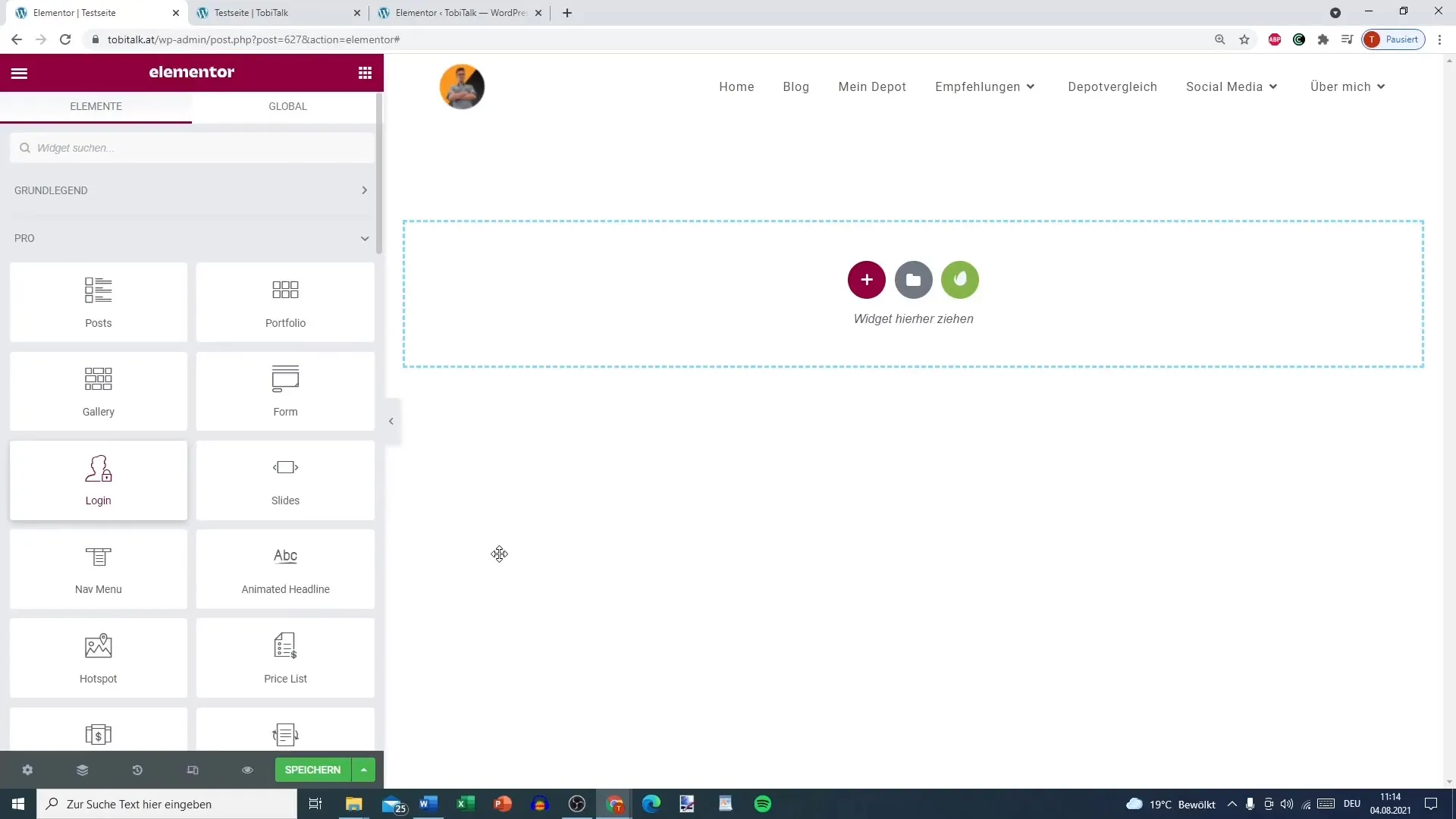
2. Kohanda logimisvormi
Pärast logimiselemendi lisamist saad teha kohandusi. Sul on võimalus eemaldada või muuta pealkirju, et vorm oleks isikupärastatum ja kohandatud sinu disainiga.
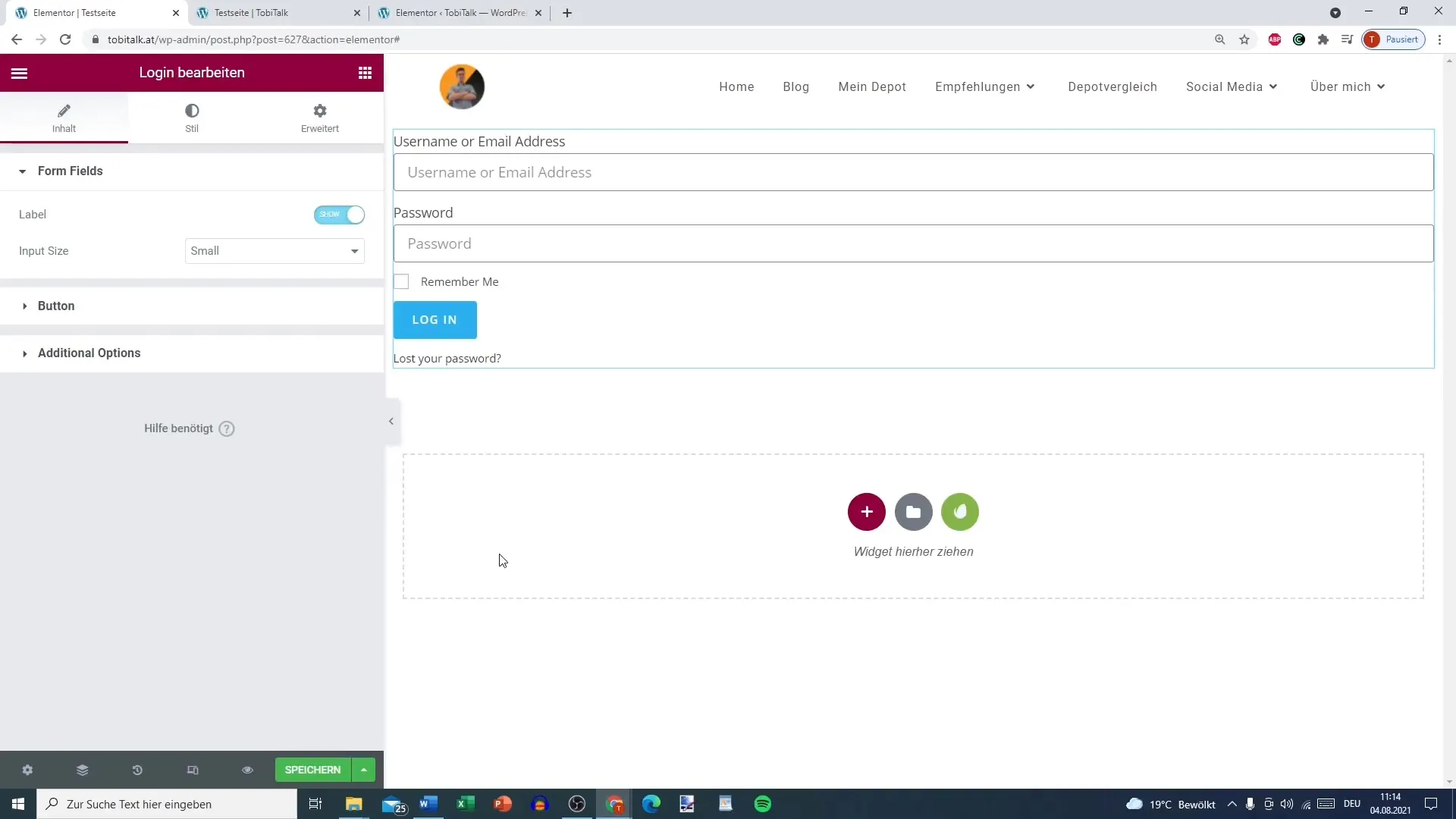
3. Elemendi suuruse määramine
Saad otsustada, kas logimiselement peaks olema väike või keskmise suurusega vastavalt oma disainimõtetele. See valik aitab sul vormi kogu veebisaidi stiiliga kohandada.
4. Nupu kohandamine
Logimisnuppu saab vajadusel kohandada. On erinevaid seadeid, et muuta nupu teksti, värvi ja disaini. Veendu, et nupp oleks visuaalselt köitev.
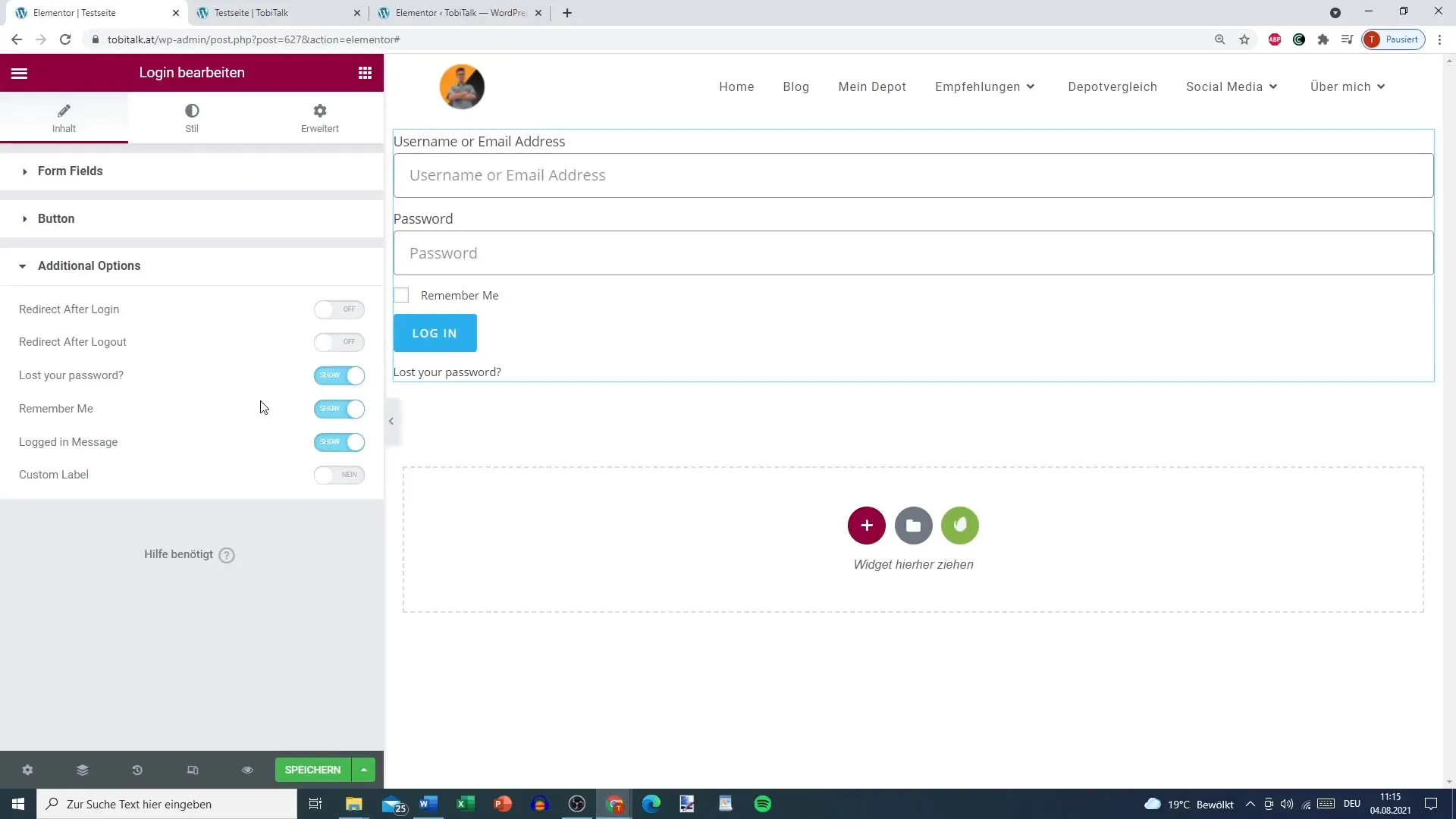
5. Lisavõimalused ja edasisuunamised
Lisavõimalused on olulised kasutajakogemuse jaoks. Saad määrata, kuhu kasutajad pärast sisselogimist suunatakse. Soovitatav on aktiveerida funktsioon „Mäleta mind“, et kasutajad ei peaks igal külastusel oma sisselogimisandmeid uuesti sisestama.
6. Parooli taastamine lubamine
Kui kasutaja on oma parooli unustanud, võimaldab „Unustasid parooli?“ funktsioon parooli otse vormi abil taastada. See on praktiline funktsioon, mis parandab kasutajakogemust.
7. Edasisuunamine pärast väljalogimist ja sisselogimist
Mäleta, et määra edasisuunamise valikud pärast väljalogimist ja sisselogimist. Väljalogimise järgne võimalik aadress võiks olla tänuleht, samal ajal kui sisselogimise edasisuunamise leht võiks olla avaleht või muu asjakohane leht.
8. Viimased ülevaatused
Enne muudatuste salvestamist veendu, et kontrollid funktsionaalsust otseveebisaidil. Kas soovid logimisvormi kasutada blogi või veebipoe lehel? Olenevalt vajadustest saad seadeid veel kohandada.
Kokkuvõte
Selles üksikasjalikus juhendis õppisid, kuidas seada üles efektiivne logimisfunktsioon Elementor Pro abil oma WordPressi saidil. Oleme käsitlenud vajalikke samme logimiselemendi integreerimisest kuni kohandamisvõimalusteni kuni edasisuunamise seadeteni. Selle funktsiooni rakendamine mitte ainult ei paranda kasutajakogemust sinu veebisaidil, vaid annab kasutajatele ka laiendatud juurdepääsu kaitstud sisule.
Korduma kippuvad küsimused
Mis on logimiselement Elementor Pro'is?Logimiselement võimaldab kasutajatel sinu WordPressi saidile sisse logida.
Kuidas kohandan logimisnupul olevat teksti?Saad kohandada logimisnupu teksti, värvi ja disaini elementide seadetes.
Kas saan kasutada logimisvormi ilma Elementor Pro'ta?Logimiselement on saadaval ainult Elementor Pro kasutajatele.
Kas edasisuunamise valikud on olulised?Jah, nad parandavad kasutajakogemust, võimaldades kasutajaid pärast sisselogimist või väljalogimist suunata kindlatele lehtedele.
Mis kasu on funktsioonist „Mäleta mind“?See funktsioon võimaldab kasutajatel oma sisselogimisandmed salvestada, lihtsustades korduvaid sisselogimisi.


